一、前言
在工业领域,一台设备会有很多个摄像头,可以使用命令:ll /dev/video* 进行查看;

在代码中,如果需要使用摄像头,那么都是需要具体到哪个摄像头编号的,例如 open("/dev/video4");
但是,会出现一种情况,摄像头编号改变了...
例如,/dev/video4,其变成了/dev/vieo5
那么,如果我们代码中继续使用open("/dev/video4");去访问打开,是会失败的,而且可能还会浪费资源...
基于此,我们需要固化摄像头编号,即通过将摄像头信息绑定到一个文件进行映射;然后代码中使用这个映射的文件名,就可以使用到对应的摄像头。
二、操作
以下以我电脑的摄像头为例

当固化后就可以使用命令:ll /dev/tty* 进行查看
可以使用 ffplay video0 命令查看摄像头内容。
1.需求
使用名字 /dev/ttyFaceVideo 指向 /dev/video0 摄像头;即使用 /dev/ttyFaceVideo,相当于使用 /dev/video0;
2. 查看摄像头信息
命令:udevadm info -a -n /dev/video0
在终端输入命令后(根据自己的摄像头编号进行更改),会出现很多信息,找到 KERNELS 字段为数字的,就是我们需要的摄像头信息。
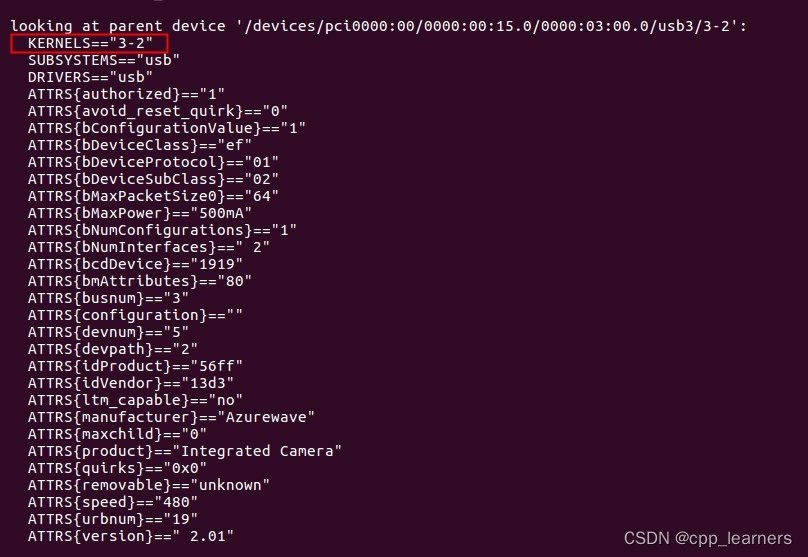
然后找到 ATTRS{idVendor}=="xxxx",ATTRS{idProduct}=="xxxx",ATTRS{devpath}=="?";
这三个字段就是摄像头的信息,绑定需要使用这些信息。请记住他们。
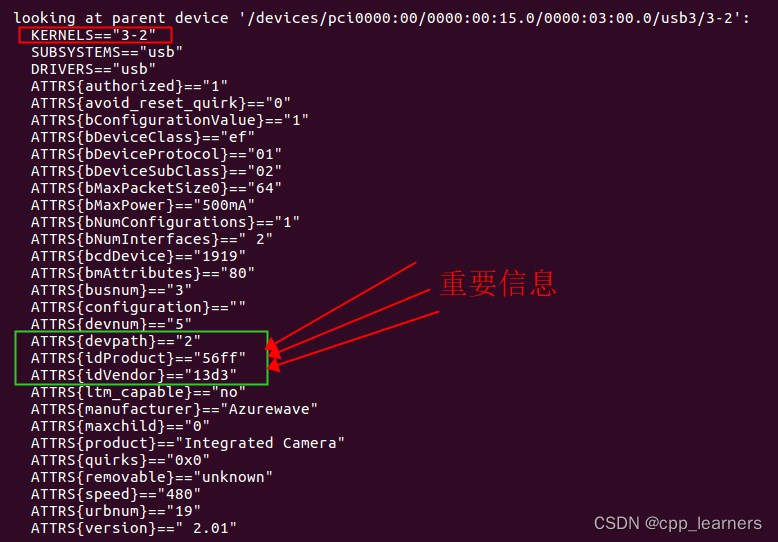
3.绑定
进入路径:/etc/udev/rules.d/
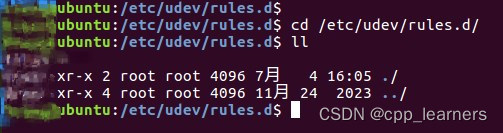
新建文件 ttyFaceVideo.rules
sudo vi ttyFaceVideo.rules
然后输入如下内容:
KERNEL=="video*", ATTRS{idVendor}=="13d3", ATTRS{idProduct}=="56ff", ATTRS{devpath}=="2", MODE:="0777", SYMLINK+="ttyFaceVideo"
请替换你的摄像头信息!
ATTRS{idVendor} 和 ATTRS{idProduct} 和 ATTRS{devpath}
另外,SYMLINK 需要与文件名一致,不需要后缀!!!

4.重启
reboot
三、查看最总效果
命令:ll /dev/tty*

可以看到,已经绑定好了,后续,使用 /dev/ttyFaceVideo 相当于使用 /dev/video0
当然,如果有很多个摄像头,也可以绑定多个,名字不一样即可!
OpenCV使用案例
//QString vPath = QString("video0");
QString vPath = QString("/dev/ttyFaceVideo");
cv::VideoCapture video_capture;
video_capture.open(vPath .toStdString());USB设备也是可以的,例如:/dev/ttyUSB
操作与video一致。
完!























 1241
1241

 被折叠的 条评论
为什么被折叠?
被折叠的 条评论
为什么被折叠?










